Тази версия на Office е премахната [FIXED]
Със сигурност е досадно да се сблъскате с проблеми във вашата система, когато трябва да приключите най-важната задача, зададена от шефа ви. Ако четете тази статия, трябва да сте се сблъскали с грешка при активиране, в която се посочва, че тази версия на Office е била премахната.
Премахването на правомощията основно отменя достъп, лицензи или идентификационни данни от потребител. Често се прави, за да се избегнат нарушения на сигурността, когато служител напусне офиса. Освен това има някои други причини за тази грешка при активиране.
Как да коригирам deprovisioning в Office 365?
- Проверете състоянието на абонамента си
- Отстраняване на неизправности при активиране на Office
- Проверете датата, часа и часовия пояс на компютъра
- Проверете за множество копия на Office
- Извършете пълен ремонт на инсталацията на Office
Решение 1: Проверете състоянието на абонамента
Една от най-очевидните причини за проблема е, че абонаментът ви може да е изтекъл. Или използвате абонамент, предоставен от организацията ви, или просто използвате индивидуалната си закупена версия на Office, трябва да сте сигурни, че тя все още е активна.
В случай, че абонаментът е изтекъл, просто подновете абонамента си, преди да преминете към следващите стъпки.
Потребителите на Office 365 могат просто да подновят абонамента си, като изпълните следните стъпки:
- Отворете страницата „Услуги и абонаменти“.
- Влезте в профила си, като използвате идентификационните данни, свързани с вашия абонамент за Office 365.
- Отворете раздела Отменени абонаменти и секцията Абонаменти, за да прегледате подробностите.
- Ако абонаментът ви е изтекъл, посетете Office.com, за да го подновите.
Решение 2: Отстраняване на неизправности в Office Activation
Microsoft предлага инструмент за отстраняване на неизправности при активиране, който се стартира, за да коригира грешки при активиране за Office & Business Office, Office Professional и Office Home & Student. Той също така помага да се решат проблеми, свързани с други отделни приложения на Office, включително Word, Visio, Outlook и Project.
Потребителите на Office 2019, Office 2016 и Office 2013 могат да използват тези решения, за да изтеглят инструмента за отстраняване на неизправности за съответните им версии. Въпреки че тези, които използват Office 365, могат да използват Помощник за поддръжка и възстановяване, за да поправят тези проблеми.
- Изтеглете Помощник за поддръжка и възстановяване и отворете изтегления файл.
- Веднага щом файлът се отвори, щракнете върху Office и след това върху бутона Next.
- Сега трябва да кликнете върху следната опция: " Инсталирах Office, но не мога да я активирам" и щракнете върху бутона Next.
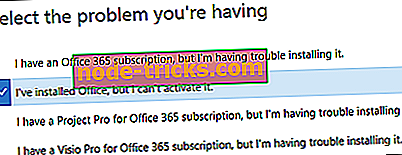
- Можете лесно да отстранявате проблеми с активирането, като следвате инструкциите.
Решение 3: Проверете датата, часа и часовия пояс на компютъра
Често проблемите с датите и часовите зони са причина за проблемите при активирането, тъй като неправилните настройки могат да доведат до неуспешно активиране. Можете да изпълните тези стъпки, за да коригирате настройките.
- Затворете всички отворени в момента приложения на Office.
- Изберете дата или час в долния десен ъгъл на екрана.
- Сега щракнете върху Настройки за дата и час.
- Можете или да изберете Задаване на час автоматично, или да коригирате настройките за дата и час, като използвате Промяна на датата и часа.
- В крайна сметка трябва да рестартирате офис приложението, за да проверите дали проблемът е разрешен.
Решение 4: Проверете за множество копия на Office
Може да не знаете, че в компютъра вече са инсталирани няколко копия на Office. Тези версии може да са в конфликт и да са причина за проблема, затова първо трябва да ги деинсталираме.
- Отворете менюто "Старт" и потърсете контролния панел.
- Ще видите списък с резултати от търсенето, отворете контролния панел от списъка.
- След като бъде отворен, преминете към Програми и функции.
- Потърсете офис в лентата за търсене и може да видите многобройните версии, инсталирани на вашия компютър.
- Щракнете с десния бутон върху версията на Office и щракнете върху Деинсталиране и рестартирайте системата след приключване на процеса.
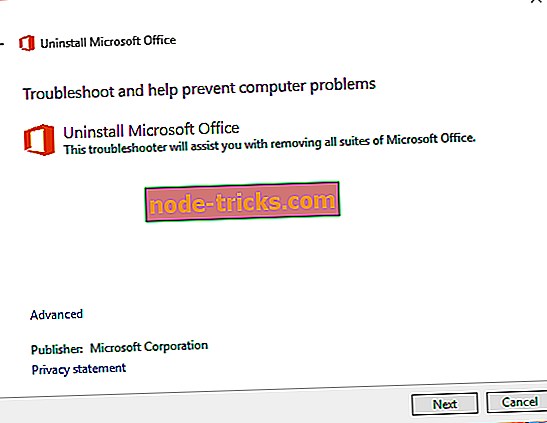
- И накрая, отворете приложението Office и завършете процеса на влизане, ако е необходимо.
Решение 5: Извършете пълен ремонт на инсталацията на Office
Извършването на пълен ремонт на инсталацията на Office е изчерпателна корекция на всички проблеми, които съществуват в софтуера.
- Отворете менюто "Старт" и отидете до Контролен панел >> Програми и функции.
- Сега трябва да намерите Microsoft Office от списъка с инсталираните приложения.
- Кликнете върху бутона „Промяна“, който е достъпен най-отгоре. Ще се отвори диалогов прозорец.
- Накрая щракнете върху бутона „Ремонт“, който можете да видите в диалоговия прозорец. Изберете метода за онлайн ремонт .
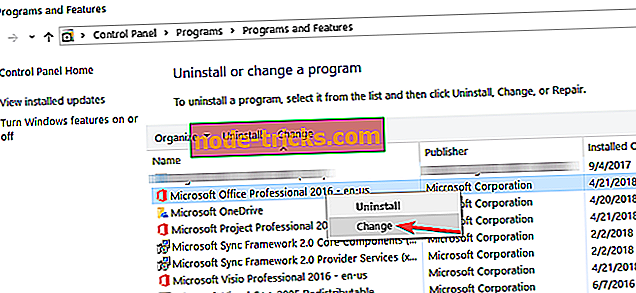
Надяваме се едно от тези решения да ви помогне да решите този проблем.
СВЪРЗАНИ ИСТОРИИ ЗА ПРОВЕРКА:
- Вече можете да изтеглите Office 365 от Mac App Store
- Какво да направите, ако съветникът за активиране на Microsoft Office няма да работи
- Как да поправите грешките при активиране на KMS в Windows 7

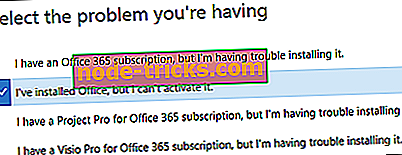
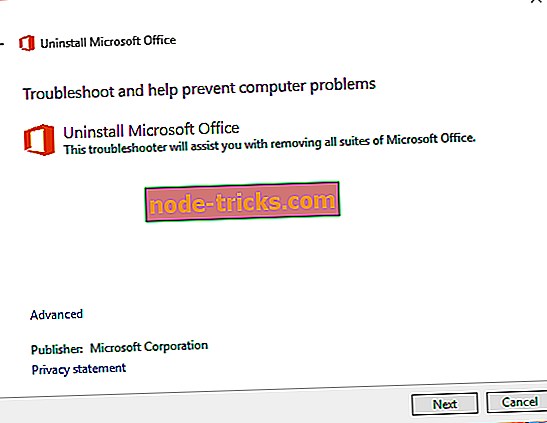
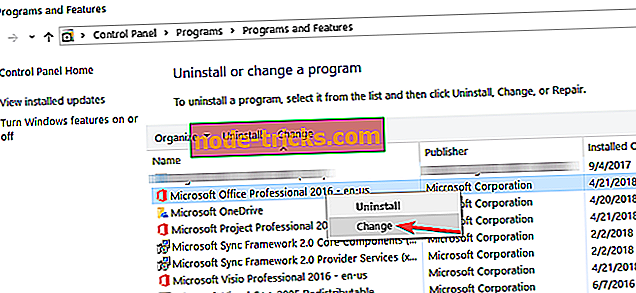
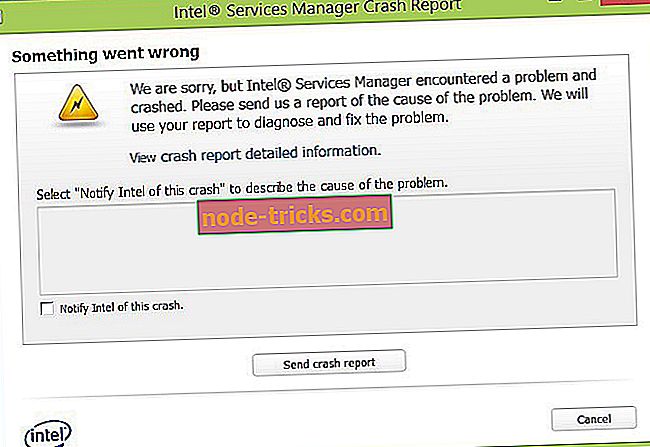
![Топ 6 корпоративни VPN решения за стимулиране на вашия бизнес [2019 Списък]](https://node-tricks.com/img/vpn/237/top-6-corporate-vpn-solutions-boost-your-business-2.png)
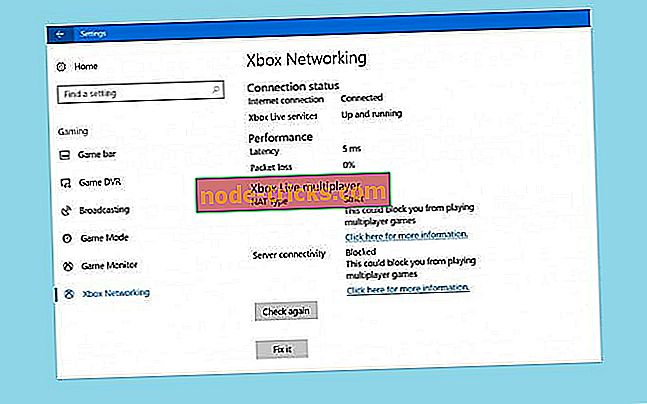
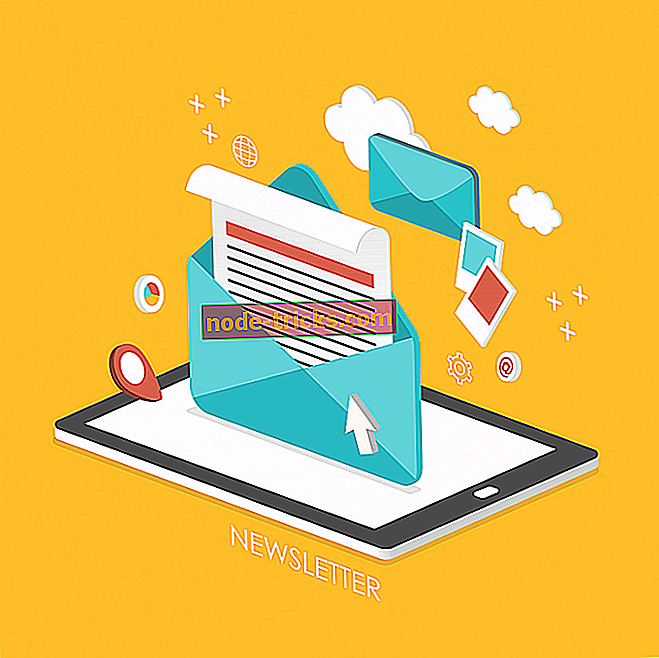



![Можете да използвате Skype за уеб в неподдържани браузъри [How To]](https://node-tricks.com/img/how/255/you-can-use-skype-web-unsupported-browsers.png)